내 아이피주소 확인 IP주소 확인 윈도우 사용자이름 변경 PC이름변경 방법
내 아이피주소
IP 주소는 컴퓨터에 고유 번호라고 할 수 있습니다.
IP 주소를 통해 데스크톱 위치와 사용자 활동을 추적할 수 있습니다.
그렇게 때문에 민감한 사항이기에 내 IP 주소는 주기적으로 변경해 주는 것이 개인 정보를 지키는 데 있어서 좋은 방법이라고 할 수 있습니다.
원격조정으로 컴퓨터에 저축 하는 상황에 네트워크 문제가 발생했을 때는 보안 설정 확인 늘 이유로 내 IP 주소 확인을 해야 하는 때가 있습니다.
그리고 내가 사용하는 피씨를 특정할 수 있도록 사용자 이름을 변경해 사용자가 알아보기 쉽게 사용자 이름을 변경하는 것도 편리한 방법이라고 할 수 있습니다.
내 아이피 주소 확인 방법

내 아이피 주소를 확인 하는 방법 중 가장 간단한 방법은 인터넷 브라우저 검색을 통해 줘야 할 수 있는 방법이 있습니다.
인터넷 검색을 통해 검색창에 내아이피주소를 검색 하였습니다.
이 간단한 방법으로 검색을 하면 바로 IP 주소 조회 라니 나오면 아래 항목에 네 IP 주소가 표시되어 있습니다.
숫자로 표시되니 것이 바로 내 IP 주소인 것입니다.
그러면 이 IP 주소를 사용할 곳에 복사하여 부천 오면 그대로 사용할 수 있습니다.
내아이피주소 변경 방법
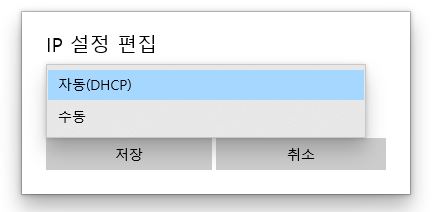
찾기 돋보기 모양에서 이더넷 설정으로 접속하여 줍니다. 이더넷 설정 (시스템설정)입니다.
이더넷을 선택하여 접속하면 IP설정 하단에 IP할당이 나오며 아래 편집버튼이 있습니다.
편집을 선택하면 IP 설정 편집이 나오며 아래 자동과 수동 두 개 중 하나를 선택할 수 있게 됩니다.
여기서 자동으로 되어있는 항목을 수동으로 선택한 후 IPv4를 선택하여 IP주소를 변경하여 설정할 수 있습니다.
윈도우 사용자 이름 변경 방법

제어판에 접속합니다.
제어판에서 사용자 계정을 선택하여 줍니다.
사용자 계정의 접속 후 계정 유형 변경을 선택합니다.
계정 유형 변경을 선택하게 되면 변경할 사용자 선택 많이 나오며 사용자를 선택하여 이름을 변경할 수 있습니다.
변경을 원하는 사용자를 클릭하면 계정 변경 라니 나오며 제일 위에 계정 이름 변경이 있습니다.
계정 이름 변경을 선택 하게 되면 세 계정 이름을 입력하는 라니 나옵니다 계정 이름 바꾸기를 선택하고 바꿀 계정 이름을 입력한 후 오른쪽 하단에 이름 변경을 선택하면 사용자 이름 변경이 완료됩니다.
윈도우 PC이름 바꾸기

설정 앱에서 시스템을 선택한 뒤 맨 하단에 정보를 선택합니다.
정부 화면에 접속하면 중간에 복사 선택 박스가 있으며 그 아래 이 PC의 이름 바꾸기가 있습니다 여기서 이 PC 의 이름 바꾸기를 선택 가요 PC 의 이름을 변경할 수 있습니다.
변경할 이름을 입력한 후에 Daum을 누르고 다시 시작을 선택한 게 되면 컴퓨터 이름이 변경 완료가 됩니다.
여기까지
내 아이피주소 확인 IP주소 확인 윈도 사용자이름 변경 PC이름변경 방법이었습니다.




댓글